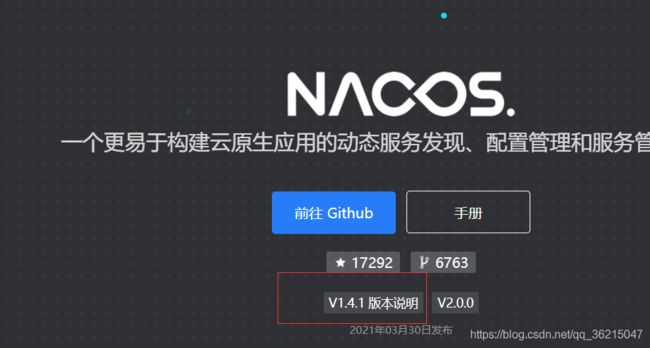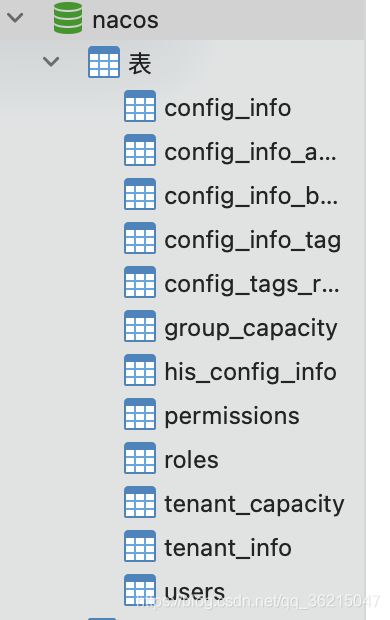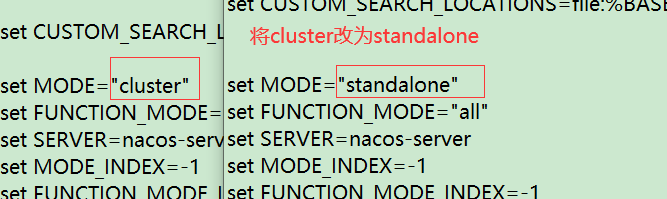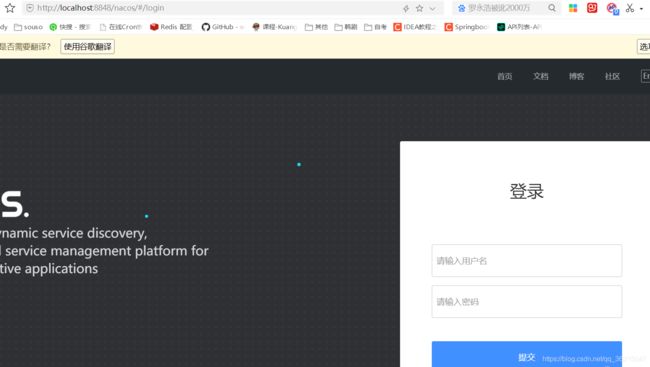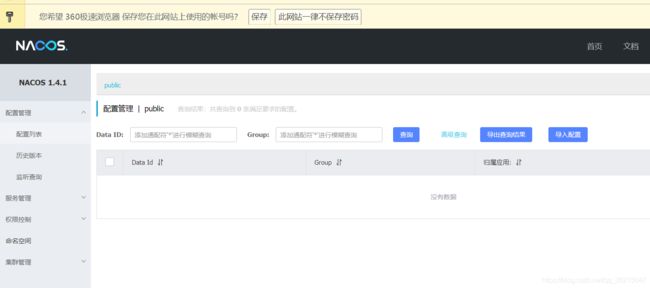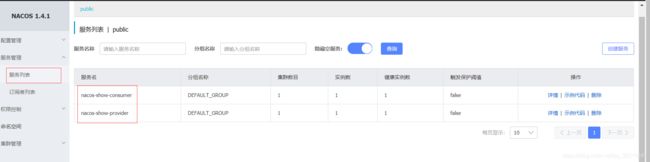SpringCloud 入门(五)Nacos
1基础
1.1简介
它专注于服务发现和配置管理领域致力于帮助您发现、配置和管理微服务。Nacos 支持几乎所有主流类型的"服务”的发现、配置和管理。
一句话概括就是Nacos = Spring Cloud注册中心+ Spring Cloud配置中心。
1.2 初识Nacos
1.2.1首先去官网下载,建议使用首页推荐的版本;不建议选取最新版本。
下载完毕之后,首先创建一个数据库nacos,然后运行 conf文件夹下的nacos-mysql.sql
1.2.2下载完成之后,单击 nacos-server-1.4.1\nacos\bin 目录下 startup.cmd
此时会报错 nacos Unable to start embedded Tomcat和 Failed to create database
1.2.3Failed to create database错误解决:
去 nacos-server-1.4.1\nacos\conf 的application.properties 配置mysql连接(必须配置-否则nacos运行不起来),将此目录下的nacos-mysql.sql运行;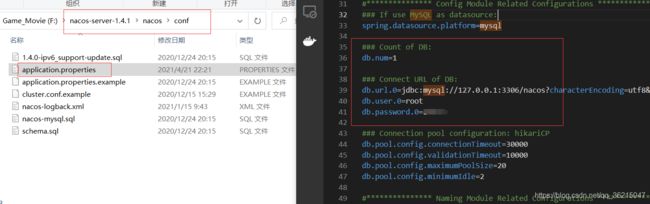
1.2.4Unable to start embedded Tomcat错误结局
在 nacos-server-1.4.1\nacos\bin 目录下 startup.cmd修改一下 因为nacos是默认的集群模式 所以我们在startup.cmd 将cluster改为standalone 就行了
错误解决之后 http://localhost:8848/nacos/#/login 进入 .账号密码都是nacos
1.2.5创建两个Nacos服务
首先在服务的pom.xml文件中引入Nacos相关依赖
com.alibaba.cloud
spring-cloud-starter-alibaba-nacos-discovery
2.1.0.RELEASE
com.alibaba.nacos
nacos-client
1.1.1
然后在application.yml 配置Nacos相关信息
spring:
application:
name: nacos-show-consumer
cloud:
nacos:
discovery:
server-addr: 127.0.0.1:8848 #配置nacos 服务端地址然后分别启动consumer(端口号:9201)和privoder(端口号:7010)服务,在http://localhost:8848/nacos 页面就可以看到相关信息
最后根据 Feign,用cosnumer服务调用privoder服务 详细请看 SpringCloud 入门(四) Feign声明式服务调用
consumer代码
Controller代码
package com.item.backed.consumer.controller;
import com.item.backed.consumer.feign.ConsumerApp;
import com.item.backed.consumer.service.ConsumerServiceAPI;
import lombok.extern.slf4j.Slf4j;
import org.springframework.beans.factory.annotation.Autowired;
import org.springframework.web.bind.annotation.GetMapping;
import org.springframework.web.bind.annotation.RequestMapping;
import org.springframework.web.bind.annotation.RestController;
import javax.annotation.Resource;
@Slf4j
@RestController
@RequestMapping("/consumer")
public class ConsumerController {
@Resource
private ConsumerApp consumerApp;
@GetMapping(value = "/sayhello")
public String sayHello(String message){
String result = null;
try {
result = consumerApp.providerSayHello2(message);
} catch (Exception exception) {
exception.printStackTrace();
}
return result;
}
}
ConsumerApp 代码
package com.item.backed.consumer.feign;
import org.springframework.cloud.openfeign.FeignClient;
import org.springframework.web.bind.annotation.GetMapping;
import org.springframework.web.bind.annotation.RequestParam;
/**
* 1.定义接口!
* 2.接口上添加注解@FeignClient,设置value属性为服务提供者的应用名称
* 3.编写调用接口,接口的声明规则和提供方接口保持一致。
* 4.注入该接口对象,调用接口方法完成远程调用
*/
@FeignClient(value = "nacos-show-provider")
public interface ConsumerApp {
/**
* provider Controller名称;sayhello 请求的方法名
*
* @param message
* @return
*/
@GetMapping("/provider/sayhello2")
String providerSayHello2(@RequestParam("message")String message);
}
provider代码
package com.item.backed.provider.controller;
import lombok.extern.slf4j.Slf4j;
import org.springframework.beans.factory.annotation.Value;
import org.springframework.web.bind.annotation.GetMapping;
import org.springframework.web.bind.annotation.RequestMapping;
import org.springframework.web.bind.annotation.RestController;
@Slf4j
@RestController
@RequestMapping("/provider")
public class ProviderController {
@Value("${server.port}")
private int port;
@GetMapping("/sayhello2")
public String providerSayHello2(String message) {
log.error("provder sayhello port:{}, message:{}", port, message);
return "Provider sayhello port:" + port + " , message:" + message;
}
}
最后页面调用
1.3mac下启动Nacos服务
操作流程基本和windows下一致,不过需要注意到几个点
1.3.1 错误nohup: /Library/Internet: No such file or directory
nohup: /Library/Internet: No such file or directory简单描述一下原因,mac自带有一个jdk,如下图所示有两个,第一个就是系统自带的。而第二个才是自己安装的jdk,通过命令查看
/usr/libexec/java_home -V 问题的关键就在于nacos所匹配到的jdk为系统自带的,也就是上图第一个,而它的路径Internet Plug-Ins中存在一个空格,这个空格会导致shell脚本失效。目前看应该和bigsur有关。知道原因就知道如何解决了。两种方法:
问题的关键就在于nacos所匹配到的jdk为系统自带的,也就是上图第一个,而它的路径Internet Plug-Ins中存在一个空格,这个空格会导致shell脚本失效。目前看应该和bigsur有关。知道原因就知道如何解决了。两种方法:
1.暴力直接,修改nacos的startup.sh文件,修改为如图所示,指定JAVA_HOME为自己的安装的路径【至于怎么找到路径,我是直接先找到library文件夹,然后再依次找到】
 2.温柔方法,在.bash_profile声明自己安装的jdk的JAVA_HOME;首先进入指定文件
2.温柔方法,在.bash_profile声明自己安装的jdk的JAVA_HOME;首先进入指定文件
vim ~/.bash_profile然后将下面代码粘贴之后保存,注意自己jdk的版本
JAVA_HOME=/Library/Java/JavaVirtualMachines/jdk1.8.0_212.jdk/Contents/Home
PATH=$JAVA_HOME/bin:$PATH:.
CLASSPATH=$JAVA_HOME/lib/tools.jar:$JAVA_HOME/lib/dt.jar:.
export JAVA_HOME
export PATH
export CLASSPATH
处理完毕之后,通过【sh startup.sh -m standalone】启动
sh startup.sh -m standalone